KontrolPackでネットワーク経由でコンピュータを接続/制御

KontrolPackを使えば、ネットワーク内のコンピューターを簡単に制御できます。異なるオペレーティングシステムで稼働しているコンピューターを簡単に接続・管理できます。
Devuan Linux は、systemd init システムが完全に削除された Debian Linux のフォークです。Devuan は「初期化の自由」を実現するためにこれを実行し、ユーザーが希望する初期化システムから選択できるようにします。システムに Devuan Linux をセットアップする方法は次のとおりです。

Devuan Linux のダウンロード
Devuan Linux のダウンロードは、公式 Web サイトから行います。そこに到達したら、「ダウンロード」ボタンを見つけてマウスでクリックします。
Web サイトで [ダウンロード] ボタンを選択すると、[ミラーから Devuan をダウンロード] が表示され、その後に ISO ガイドと長いミラー リストが表示されます。下にスクロールしてミラーを選択します。
ミラーを選択したら、「Devuan Chimaera」を見つけて選択します。あるいは、Devuan ミラー リストを処理したくない場合は、ここをクリックしてLeaseweb Devuan ミラーから最新の ISO をダウンロードしてください。
Devuan Linux ライブ USB インストーラーの作成
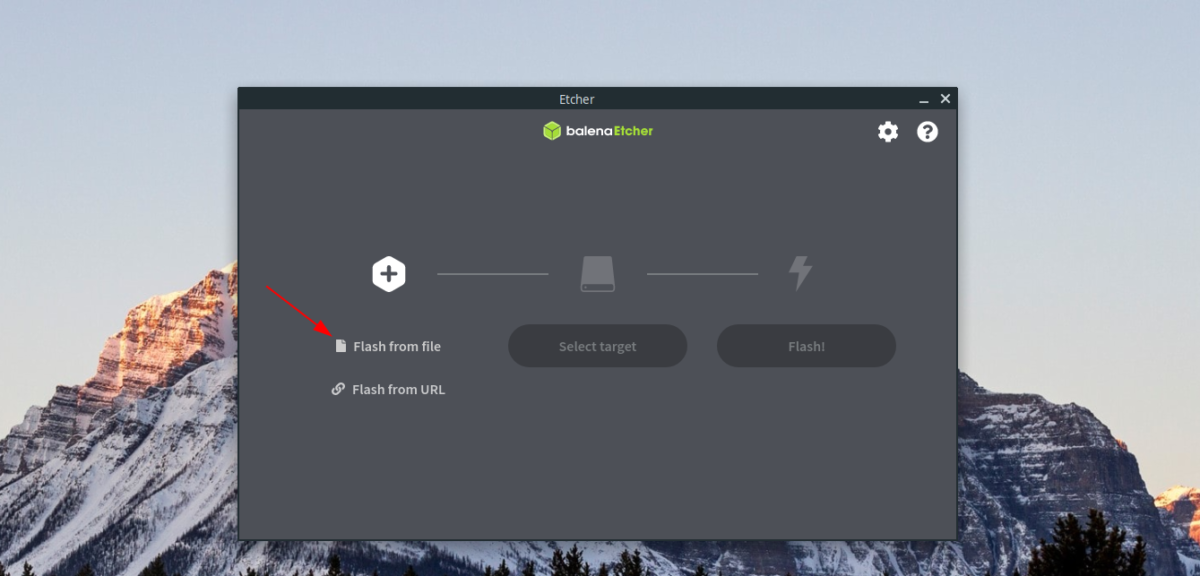
Devuan ISO ファイルをダウンロードしたら、ライブ USB インストーラーを作成する必要があります。この USB インストーラーを使用すると、コンピューターに Devuan をセットアップできます。
Devuan ライブ USB インストーラーを作成するには、さまざまな方法があります。ただし、このガイドでは Etcher ツールに焦点を当てます。なぜ?クロスプラットフォームであり、Linux、Mac、Windows で同じ UI を備えています。
Etcher を入手するには、 Etcher.ioにアクセスしてアプリをダウンロードします。次に、コンピュータにインストールして起動します。Etcher が開いたら、以下の段階的な手順に従ってインストーラーを作成します。
ステップ 1: Etcher アプリ内の「ファイルからフラッシュ」ボタンを選択します。次に、ポップアップ ウィンドウを使用して、以前にダウンロードした Devuan ISO ファイルを参照します。
ステップ 2:「ターゲットの選択」ボタンを見つけて、マウスでクリックします。「ターゲットの選択」をクリックした後、ターゲットのインストールメディアとして USB フラッシュドライブを選択します。
ステップ 3:「Flash!」をクリックします。マウスで ボタンを押して、USB 作成プロセスを開始します。このプロセスが完了するまでには時間がかかるので、しばらくお待ちください。
Etcher ツールによる Devuan ISO ファイルの USB フラッシュ ドライブへのフラッシュが完了したら、アプリを閉じて、コンピューターを再起動します。コンピューターの BIOS 設定を起動し、USB から起動するように構成して Devuan ライブ USB インストーラーをロードします。
Devuan Linux のインストール
Devuan Linux のインストールを開始するには、デスクトップで「Install Devuan」アイコンを見つけ、マウスでクリックします。このアイコンを選択すると、GUI インストーラーが起動します。GUI インストーラーが開いたら、以下の段階的な手順に従って、Devuan をコンピューターにセットアップします。
ステップ 1: Devuan GUI インストーラーに、ウェルカム メッセージが表示されます。内容を読んで「続行」ボタンをクリックして次のページに進みます。
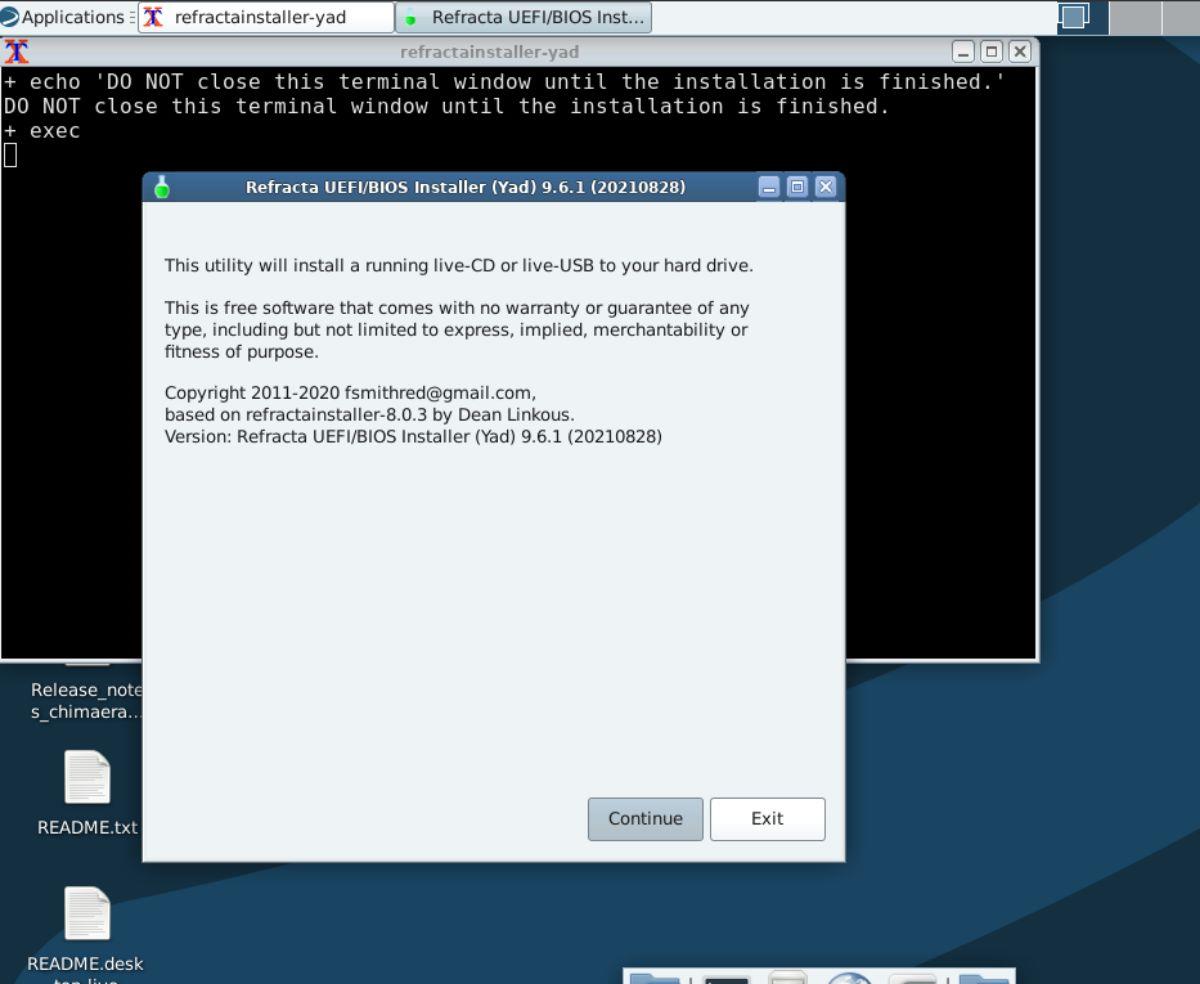
ステップ 2:次のページで、「EFI パーティションがありません」という警告が表示される場合があります。この警告が表示された場合は、インストーラーを閉じてターミナル ウィンドウを起動します。
ターミナル ウィンドウで「sudo gparted」と入力し、 Gparted パーティション エディタを開きます。
ステップ 3: Gparted で、Devuan をインストールするハードドライブを選択します。次に、サイズが約 550 MB の新しい Fat32 パーティションを作成します。
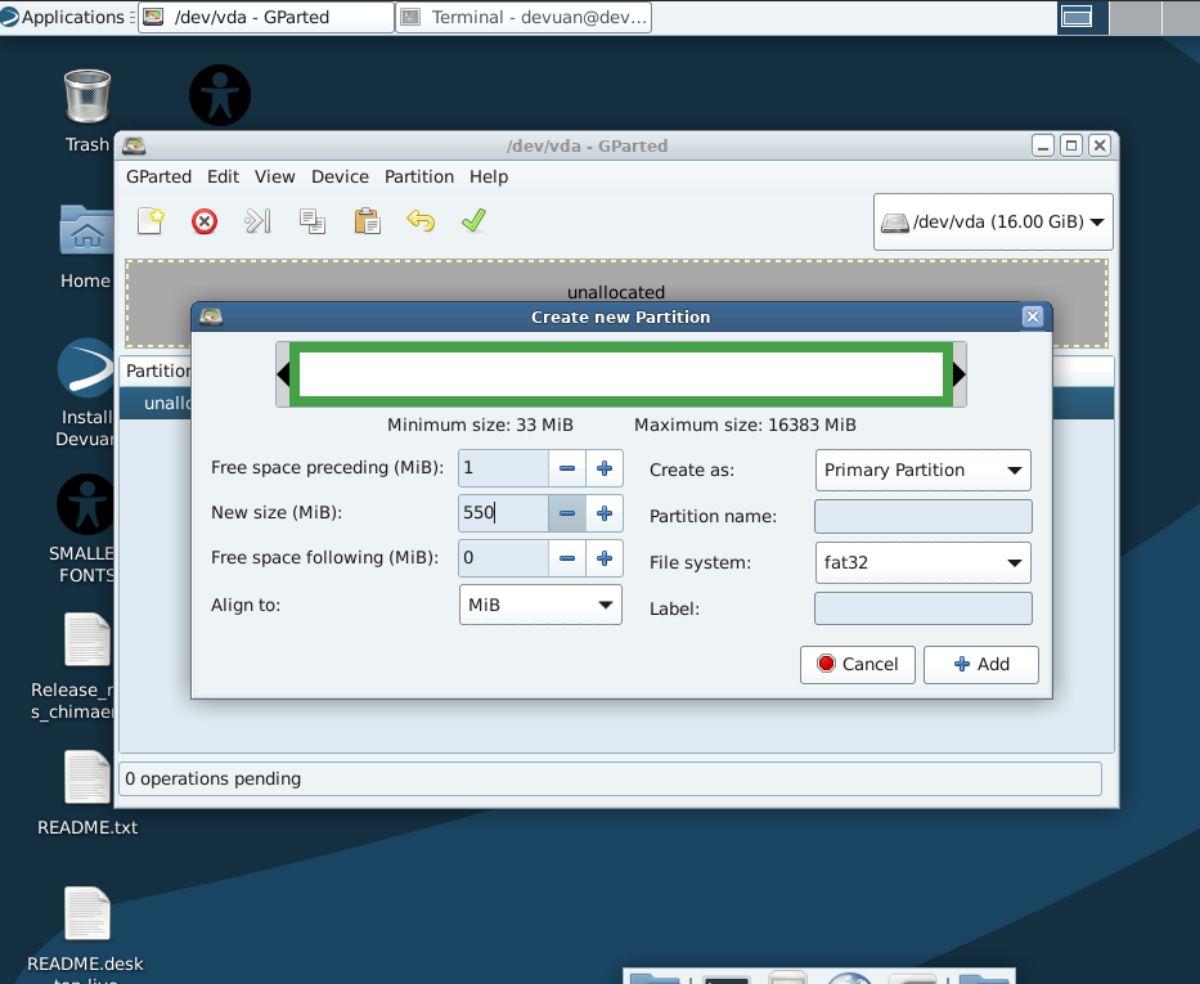
ステップ 4: Gparted でパーティションを作成した後、それをマウスで右クリックし、「フラグの管理」を選択します。次に、「esp」と「boot」の両方にチェックを入れます。Devuan で EFI パーティションとして受け入れられるには、パーティションにこれら 2 つのフラグが必要です。
ステップ 5: EFI パーティションを作成したら、インストール ツールを再起動します。Devan がそれを検出するはずです。そこから、「インストール オプション」ページが表示されます。
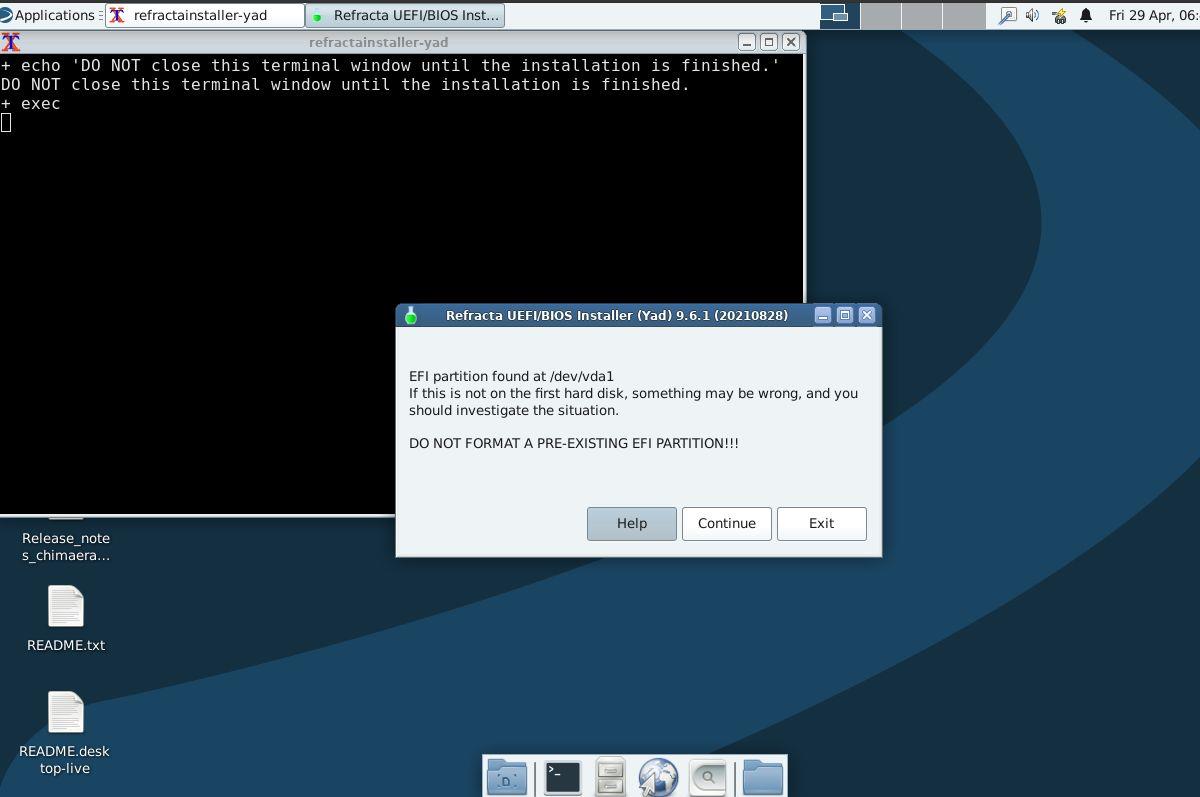
「インストール オプション」ページには、個別の /home パーティション、暗号化、スワップ ファイルの代わりのスワップ パーティションなど、たくさんのオプションがあります。有効にしたいオプションのボックスをオンにします。次に、「OK」を選択します。
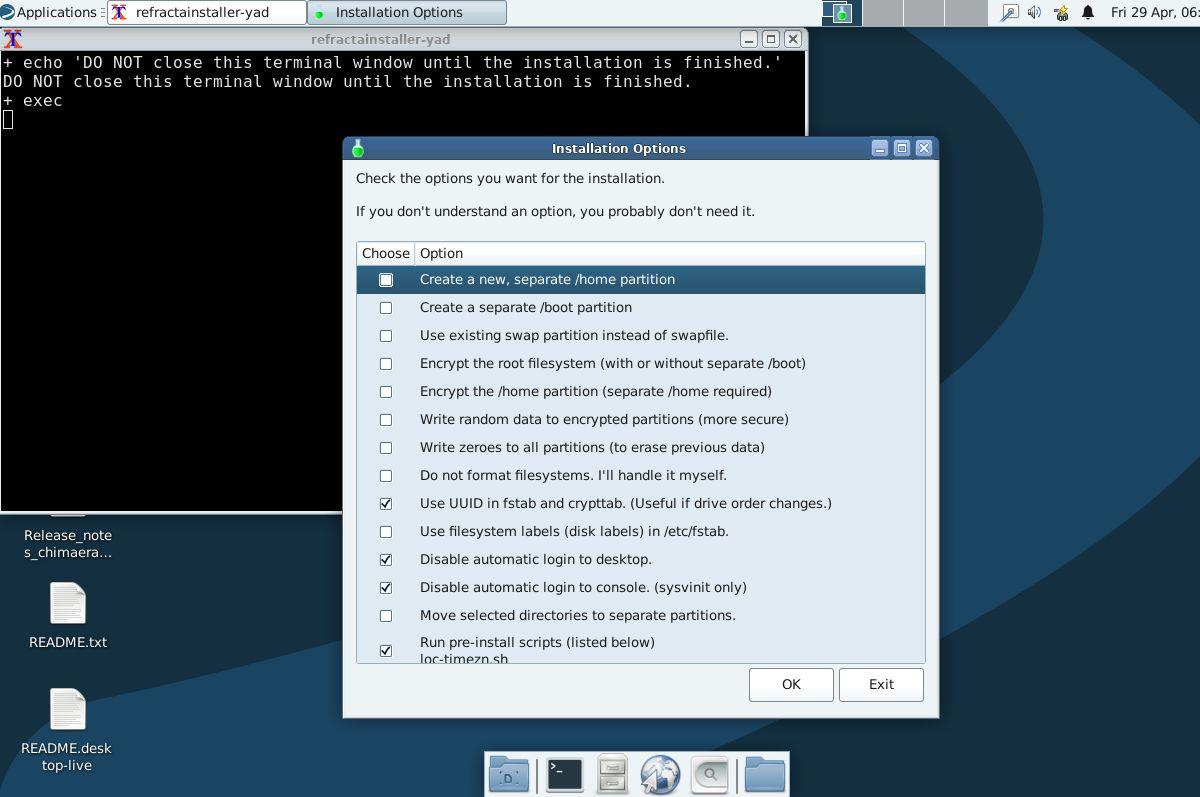
ステップ 6: [OK] ボタンをクリックすると、インストール ツールは「インストールには少なくとも 1 つのパーティションの準備が必要です」というメッセージを表示します。まだ設定していない場合は、「Run Gparted」をクリックして、Devuan Linux インストール ドライブに新しい Ext4 パーティションを作成します。

ステップ 7:パーティションを作成したら、Gparted を閉じます。インストール ツールは、ルート パーティションを選択するように求めます。Gparted で作成したばかりのドライブを選択し、「OK」ボタンをクリックして続行します。
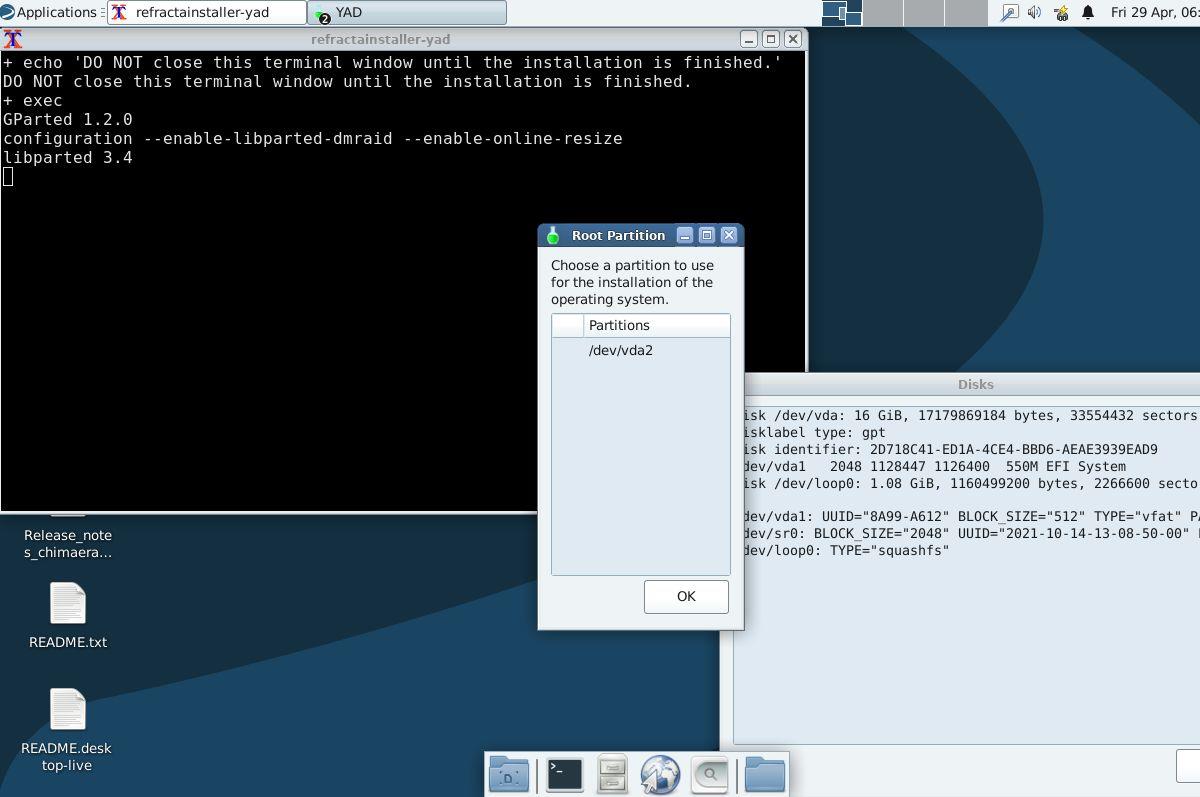
ステップ 8: Devuan は、ドライブを選択する際に、ルート パーティションのファイル システム タイプを選択するよう求めます。「ext4」オプションを選択し、「OK」ボタンをクリックして続行します。
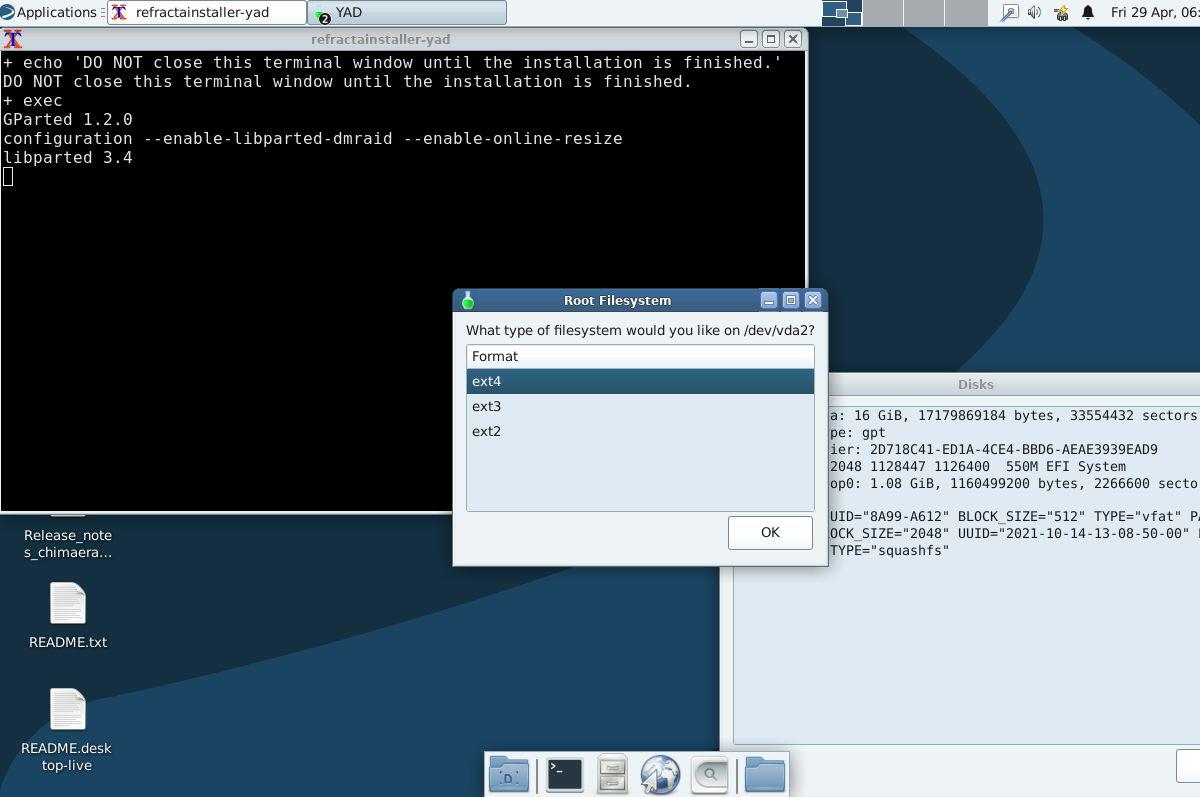
ステップ 9: Devuan は、VM を作成するために行うことの概要を表示します。概要を読んで理解してください。すべてを完全に理解したら、「インストールを続行」ボタンをクリックします。
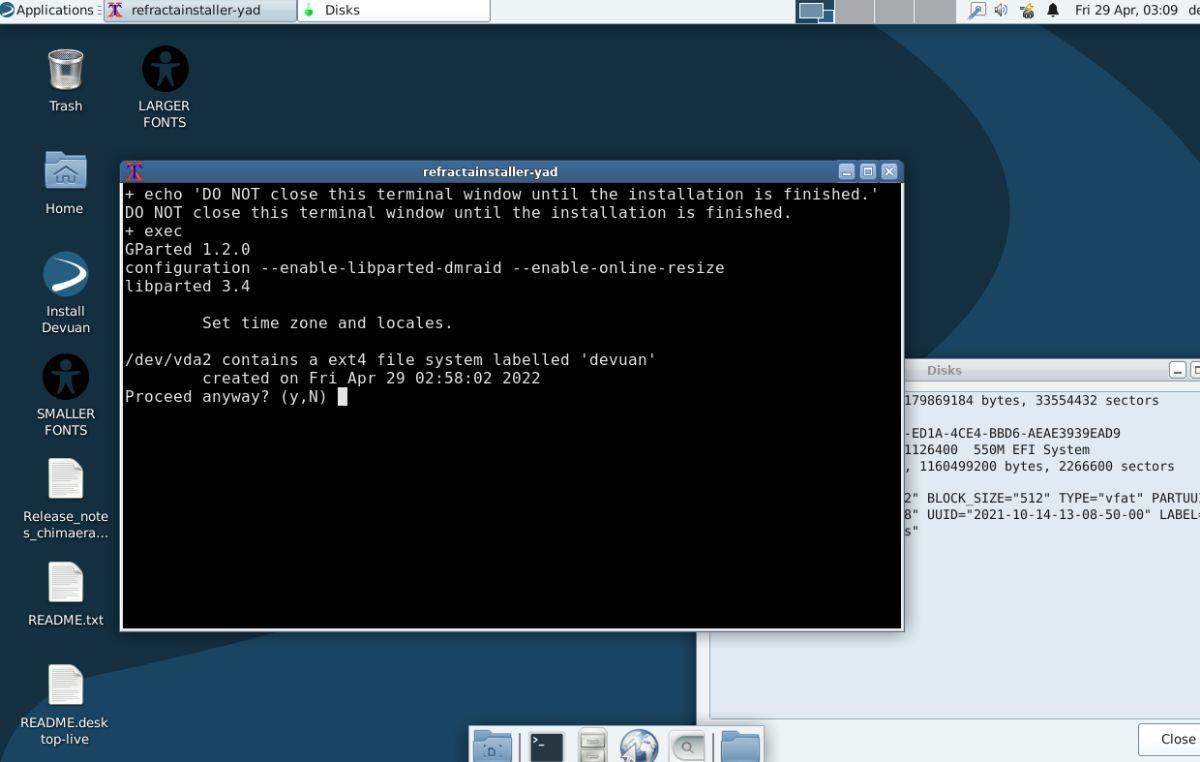
ステップ 10:「インストールを続行」ボタンを選択すると、インストーラーがターミナルに表示されます。矢印キーを使用してタイムゾーンを選択します。
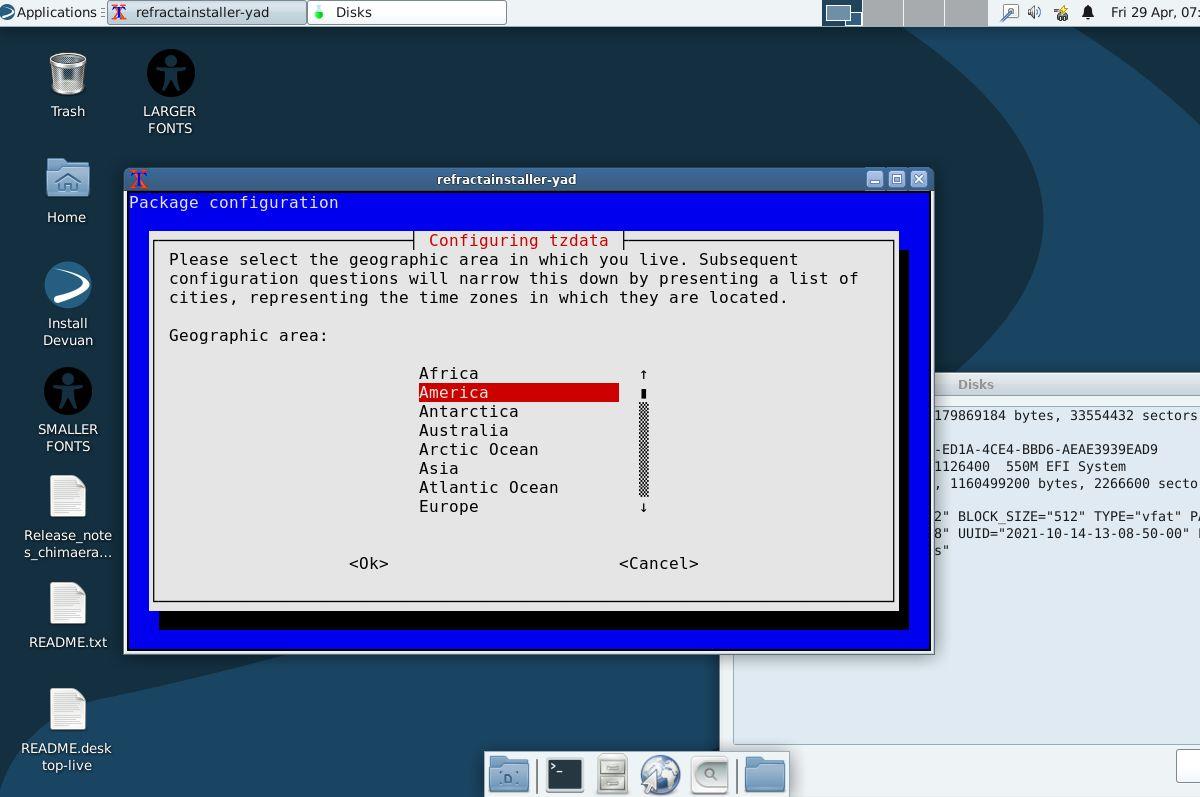
ステップ 11:タイムゾーンを選択した後、ロケールを選択する必要があります。デフォルトでは、UTF-8 が選択されます。ただし、別のロケールが必要な場合は、矢印キー/Enter キーを使用します。
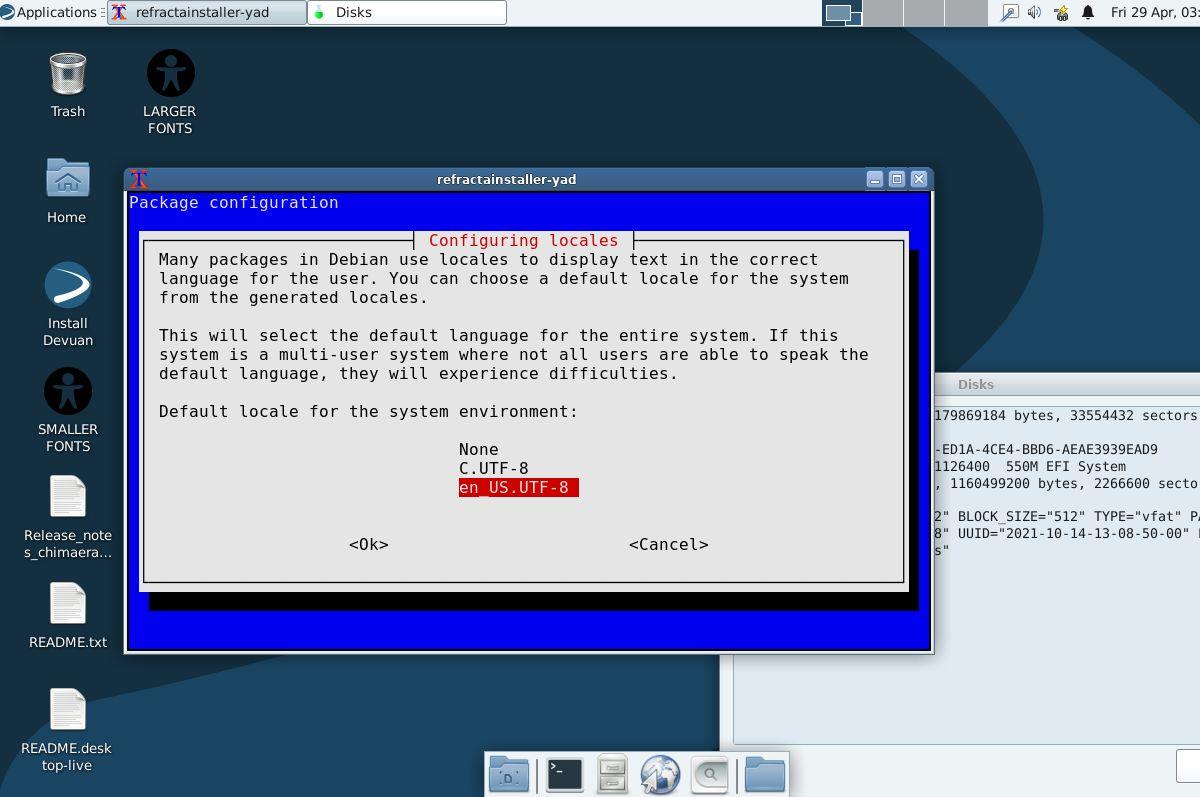
ステップ 12: Devuan インストーラーからキーボード モデルを選択します。デフォルトでは、キーボードが選択されているはずです。ただし、モデルが設定されていない場合は、矢印キー/Enter キーを使用してモデルを選択します。
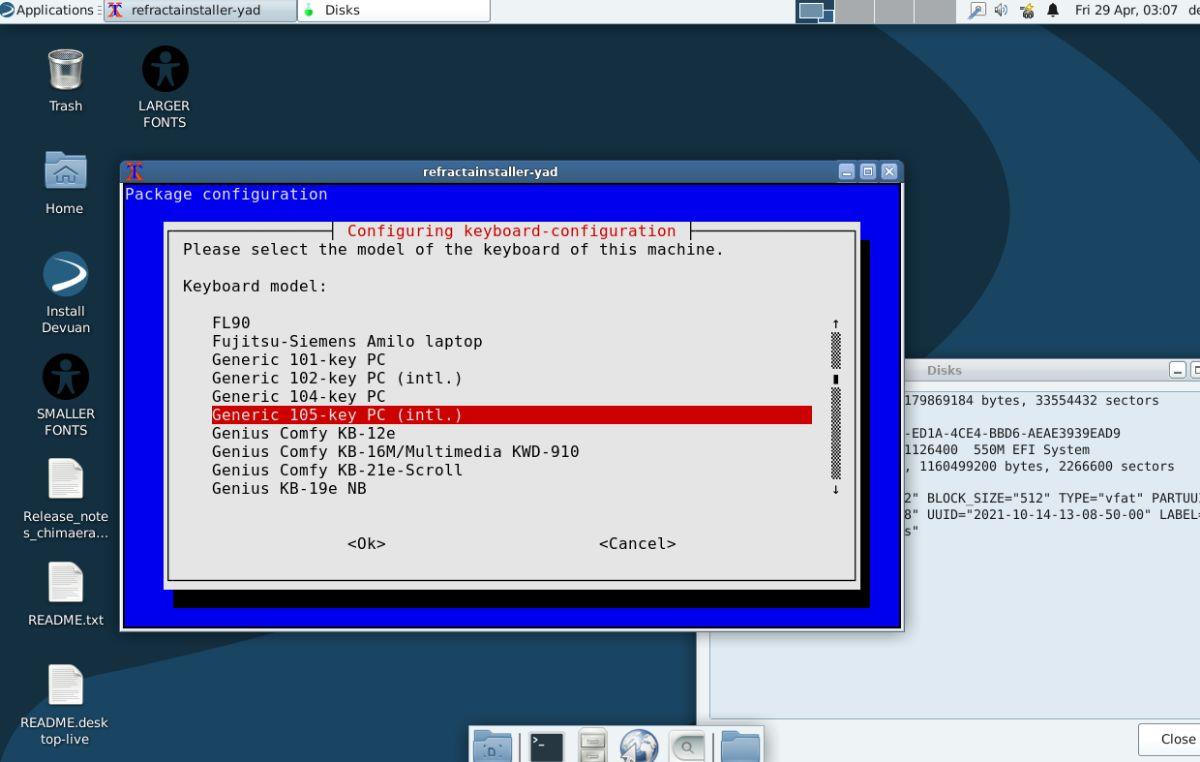
ステップ 13:キーボード モデルを選択したら、リストを参照してキーボード レイアウトを選択します。繰り返しになりますが、レイアウトはデフォルトで決定される必要があります。インストーラーが正しく選択しなかった場合にのみ、いずれかを選択してください。
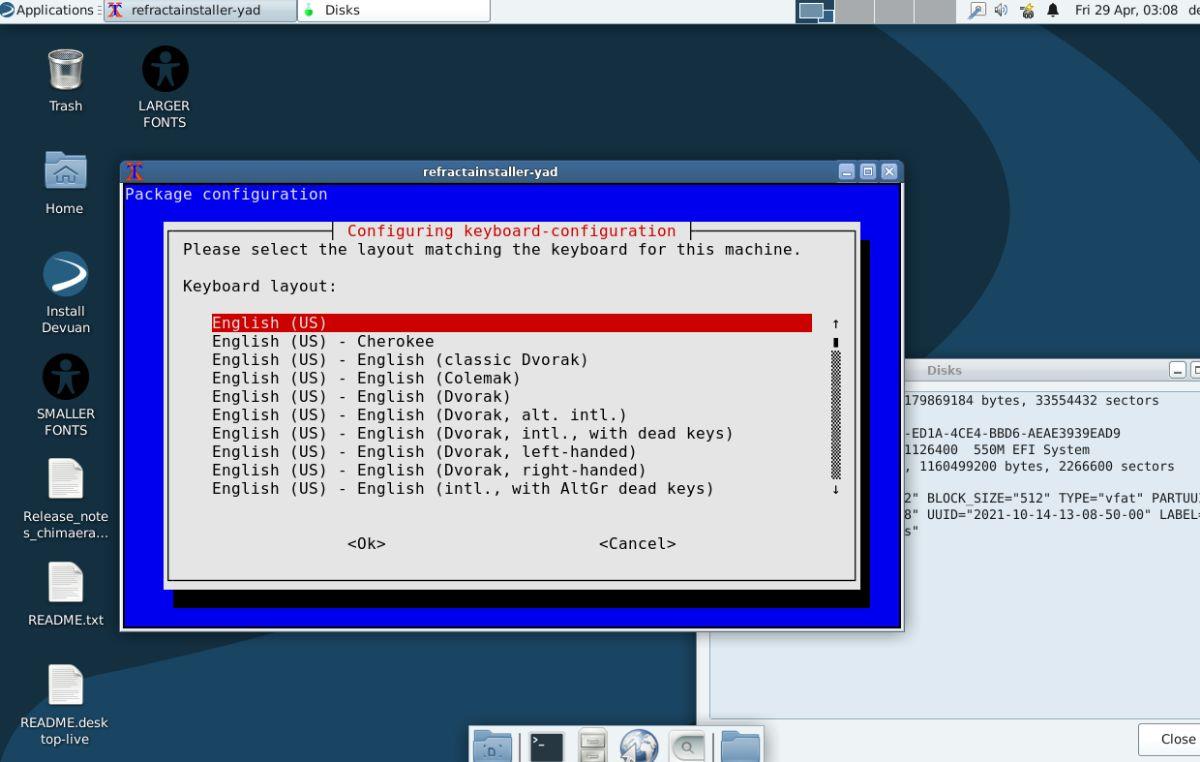
ステップ 14:すべてのキーボード情報が処理されると、端末はインストールを続行するかどうかを尋ねます。残りのインストール プロセスを進めるのに役立つため、表示されるプロンプトに従ってください。
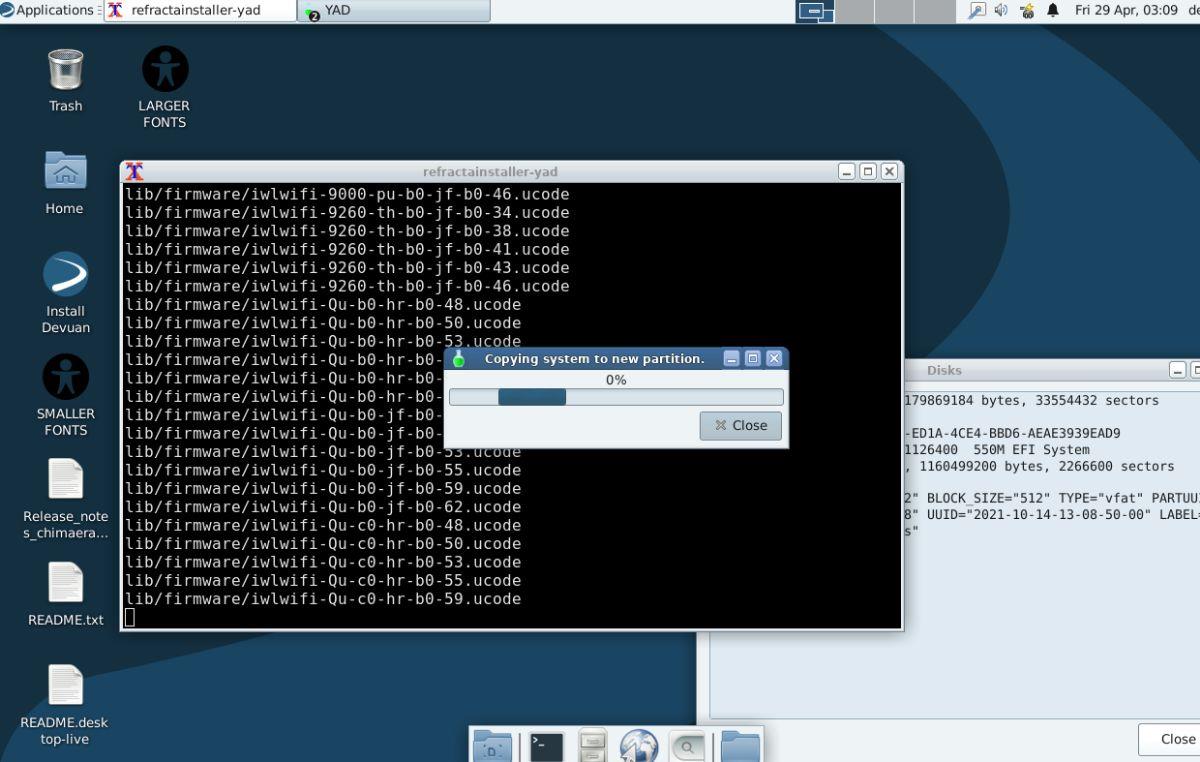
ステップ 15:インストールが完了したら、ターミナル ウィンドウを閉じて PC を再起動します。その後、再度ログインして、新しくセットアップした Devuan Linux システムを使用できるようになります。

KontrolPackを使えば、ネットワーク内のコンピューターを簡単に制御できます。異なるオペレーティングシステムで稼働しているコンピューターを簡単に接続・管理できます。
繰り返しのタスクを自動で実行したいですか?手動でボタンを何度もクリックする代わりに、アプリケーションが
iDownloadeは、BBCのiPlayerサービスからDRMフリーのコンテンツをダウンロードできるクロスプラットフォームツールです。.mov形式の動画もダウンロードできます。
Outlook 2010の機能についてはこれまで詳細に取り上げてきましたが、2010年6月までにリリースされないため、Thunderbird 3について見ていきましょう。
たまには休憩も必要です。面白いゲームを探しているなら、Flight Gearを試してみてください。無料のマルチプラットフォームオープンソースゲームです。
MP3 Diagsは、音楽オーディオコレクションの問題を解決するための究極のツールです。mp3ファイルに適切なタグを付けたり、アルバムカバーアートを追加したり、VBRを修正したりできます。
Google Waveと同様に、Google Voiceも世界中で大きな話題を呼んでいます。Googleはコミュニケーション方法を変えることを目指しており、
Flickrユーザーが高画質で写真をダウンロードできるツールはたくさんありますが、Flickrのお気に入りをダウンロードする方法はありますか?最近、
サンプリングとは何でしょうか?Wikipediaによると、「サンプリングとは、一つの録音から一部、つまりサンプルを取り出し、それを楽器や音楽として再利用する行為です。
Googleサイトは、Googleのサーバー上でウェブサイトをホストできるGoogleのサービスです。しかし、一つ問題があります。それは、バックアップのための組み込みオプションがないことです。



![FlightGear Flight Simulatorを無料でダウンロード[楽しもう] FlightGear Flight Simulatorを無料でダウンロード[楽しもう]](https://tips.webtech360.com/resources8/r252/image-7634-0829093738400.jpg)




